随着抖音快手等短视频平台的火爆,很多用户都在关注抖音短视频制作教程,比如有的用户打算制作产品视频发布到平台上,因此会关注如何为抖音视频增加字幕或者背景音乐等操作。其实制作抖音视频难度并不高,重点在于要选择适合自己的视频编辑软件,接下来说说具体说说新手如何知道抖音视频。
第一部分:新手怎么为抖音视频添加音乐
在抖音短视频制作教程中,新手用户都会关注如何为抖音视频增加背景音乐,这样我们在使用抖音视频发布产品时,就能通过背景音乐提升视频的吸引力。首先介绍抖音APP本身的方法,在抖音主页中点击添加视频后,将视频上传到抖音平台,然后点击编辑选项后,点击右上角的添加音乐选项,然后在弹出的音乐库内选择音乐,这种方法的不足之处在于音乐资源有限,而且很容易出现和其他人的视频背景音乐重复的情况。
其实还可以了解下万兴喵影的抖音短视频制作教程,其中添加背景音乐等操作也是非常简单的,我们到官网下载万兴喵影后,其添加音乐的操作步骤如下:
Step1步骤一
我们打开万兴喵影后,点击“导入媒体文件”按钮把我们的图片或者视频素材上传到万兴喵影中。

Step2步骤二
我们将已经导入的图片或者视频素材通过鼠标拖拽的方式,将需要的素材直接拖拽到时间轴上。
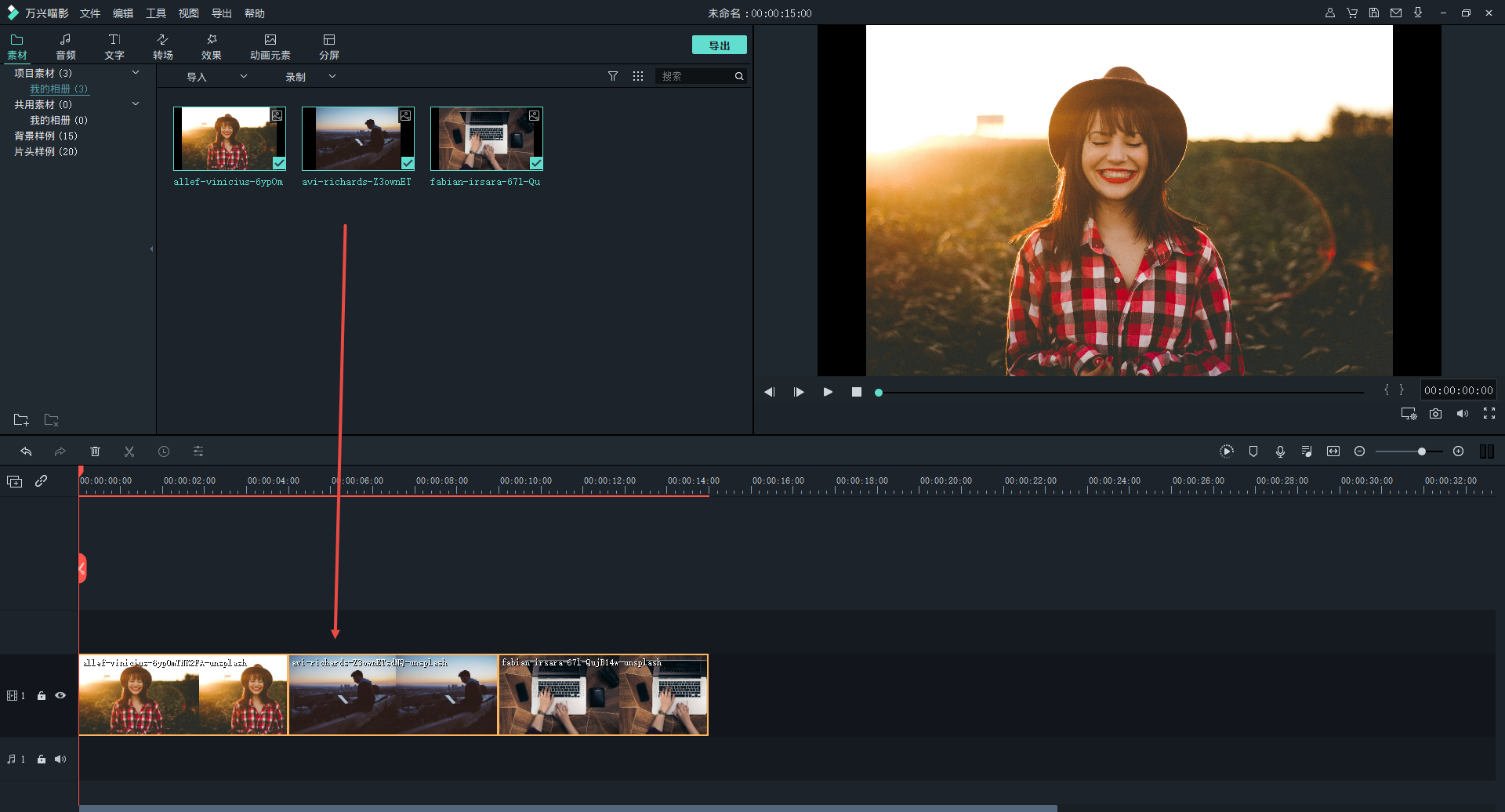
Step3步骤三
然后点击音频选项后,可以在左侧列表中看到年轻、柔和、摇滚等各种风格的音乐,选择合适的音乐直接拖拽到时间轴上即可。
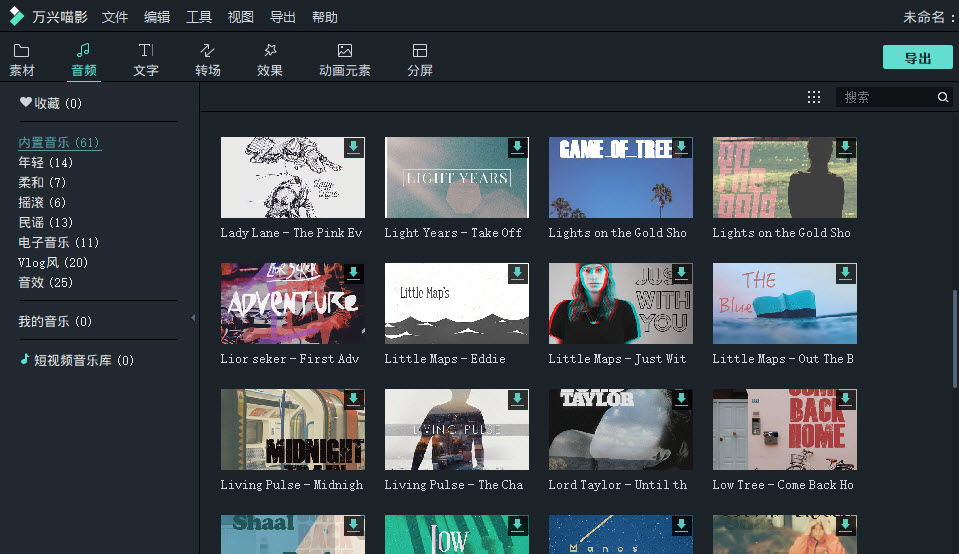
Step4步骤四
如果音乐库中没有我们需要的音乐,那么就把本地音乐直接拖拽到时间轴上即可,可以先把音频放在桌面上,然后再拖拽到时间轴上。
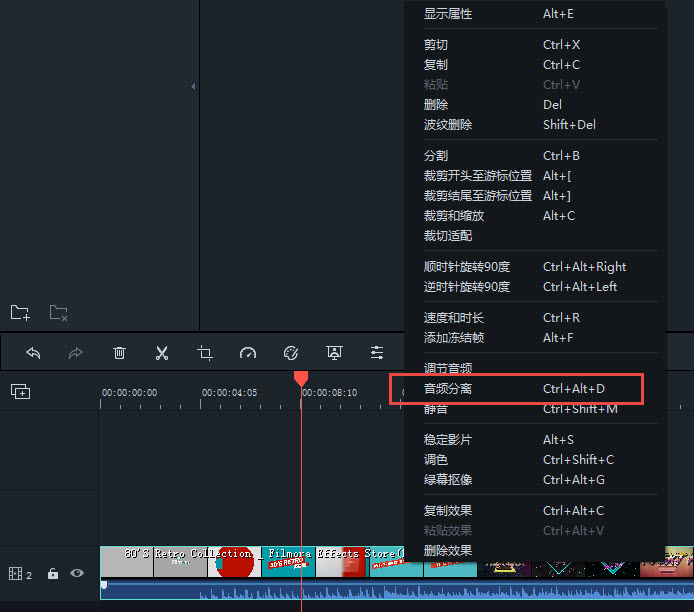
Step5步骤五
还有一种情况就是原视频本身有音频,这种情况下用鼠标右击该素材,然后点击音轨分离,分离出来的原视频音频会出现了时间轴上方供用户继续操作。
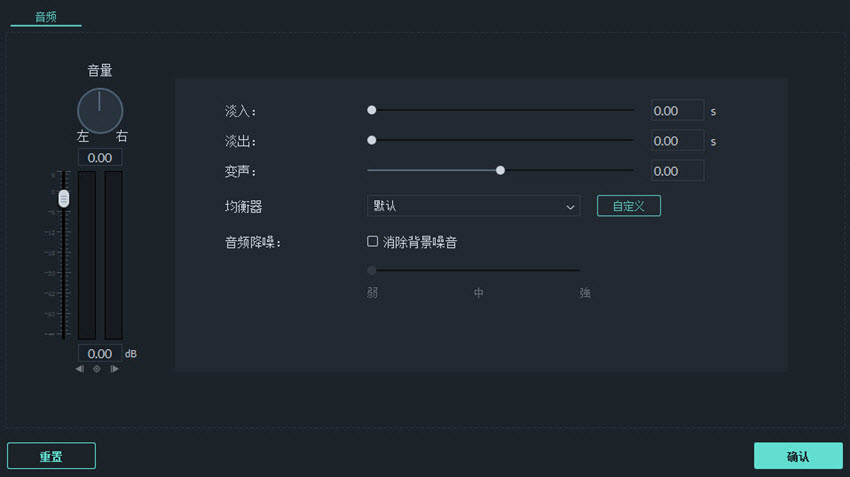
Step6步骤六
想要修改添加的音乐只要双击该音乐即可,然后就会进入设置面板,设置后点击输出视频即可保存和输出添加了背景音乐的视频。

第二部分:新手怎么为抖音视频增加文字或者字幕
很多新手还会关注抖音短视频制作教程中的字幕或者文字添加教程,而其操作方法在万兴喵影中和增加背景音乐相似。同样是先上传视频或者图片素材,然后点击顶部导航栏的文字选项后,即可在素材库中选择文字样式,选中后可继续编辑文字内容,这样无论是增加字幕还是文字都可以,然后还可以通过双击时间轴上的文字素材来修改文字内容。
以上介绍的就是抖音短视频制作教程中非常实用的为抖音视频添加背景音乐和文字或者字幕的操作教程,在使用万兴喵影后就会发现其较之抖音本身的视频编辑功能更为丰富,比如我们上传的视频素材中本身有原音频,这种情况下使用万兴喵影的音轨分离功能就能快速分离原视频的音频,还有则是万兴喵影操作更为简单,新手用户首次下载也能快速编辑制作抖音视频。








